 2022-12-21 16:37:54
2022-12-21 16:37:54

我们经常会遇到文档需要转换格式的情况,这在我们的办公环境中是非常常见的工作需求。将pdf文档转换成图片,我们就可以直接使用手机查看了。那么大家知道极速图片转pdf工具是怎么操作的?

第二步:我们可以看到该板块又细分为“Word转PDF”、“Excel转PDF”、“PPT转PDF”以及“图片转PDF”四个功能,选择最后一个功能“图片转PDF”并进入到文件添加页面;
第三步:点击“添加文件”按钮,从文件夹中选择想要转换的图片并上传到软件中,也支持用拖拽的方式添加,同时我们能看到软件支持上传多种格式的图片,包括jpg、jpeg、png、bmp等等;
第四步:设置转换后的文件保存位置,可以直接储存到源文件目录也能自定义选择输出的文件夹;
第五步:全部设置好之后,点击“开始转换”按钮,只需等待几秒钟即可获得所需的PDF文档了!值得注意的是,如果同时转换多个图片文件,还可以选择直接将图片合并到一个PDF中,为用户节省了很多时间;
最后:当我们查看到转换状态显示为100%时,就代表任务已经转换完成了哦~点击打开文件或者在刚刚设置好的输出目录中即可查看到PDF文件了!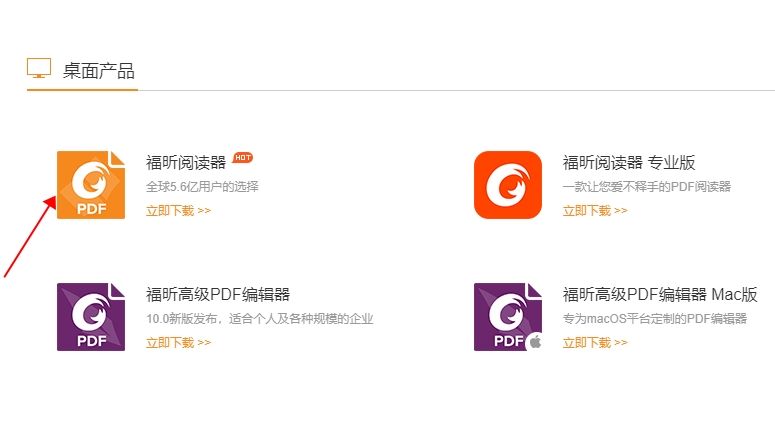
步骤二:进入到软件主页先了解一下,查看各种功能,然后找到【文件转pdf】功能,在主页里面对文件进行正确的选择和处理。
步骤三:在文件转pdf里面选择【word转pdf】这个选项,中间有一个蓝色的添加文件按钮,点击跳出文件目录,选择指定的文件信息出来添加到软件即可。
步骤四:设置文件的保存路径,添加到软件当中,一次性可以多次选择然后进行设置,勾选源文件目录,有序对输出列表里面的文件进行排序即可。
步骤五:文件的选项选择完成之后,勾选开始转换上方的【将图片合并到一个pdf文件】选项,然后点击开始转换,等待一下就转换成功了,保存文件即可。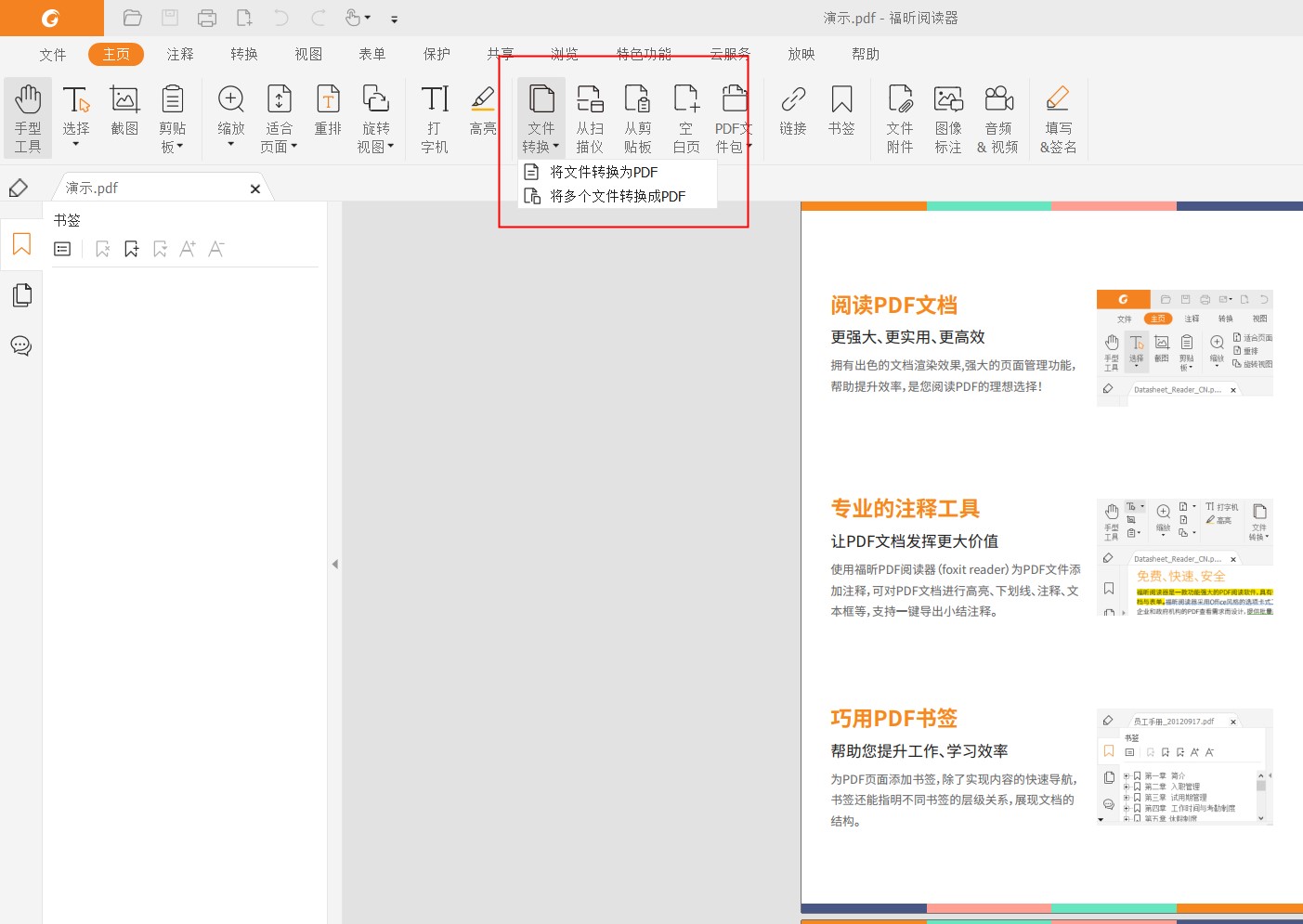 极速图片转pdf工具的操作步骤,大家应该都了解清楚了。在我们编辑pdf文档的时候,一款好的pdf编辑器可以帮我们解决很多难题,福昕阅读器就是这样一款pdf编辑器。
极速图片转pdf工具的操作步骤,大家应该都了解清楚了。在我们编辑pdf文档的时候,一款好的pdf编辑器可以帮我们解决很多难题,福昕阅读器就是这样一款pdf编辑器。

极速图片转pdf工具是怎么操作的?
第一步:下载并打开福昕pdf阅读器,可以看到软件的操作界面简洁直观,所有功能都一目了然,选择第一排右边的“文件转PDF”板块进入到详细的功能页面;第二步:我们可以看到该板块又细分为“Word转PDF”、“Excel转PDF”、“PPT转PDF”以及“图片转PDF”四个功能,选择最后一个功能“图片转PDF”并进入到文件添加页面;
第三步:点击“添加文件”按钮,从文件夹中选择想要转换的图片并上传到软件中,也支持用拖拽的方式添加,同时我们能看到软件支持上传多种格式的图片,包括jpg、jpeg、png、bmp等等;
第四步:设置转换后的文件保存位置,可以直接储存到源文件目录也能自定义选择输出的文件夹;
第五步:全部设置好之后,点击“开始转换”按钮,只需等待几秒钟即可获得所需的PDF文档了!值得注意的是,如果同时转换多个图片文件,还可以选择直接将图片合并到一个PDF中,为用户节省了很多时间;
最后:当我们查看到转换状态显示为100%时,就代表任务已经转换完成了哦~点击打开文件或者在刚刚设置好的输出目录中即可查看到PDF文件了!
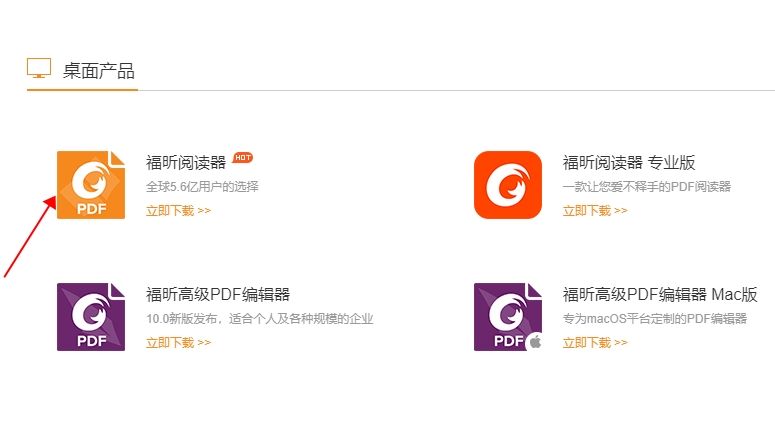
word转pdf是怎么操作的?
步骤一:获取正确的网站然后搜索福昕阅读器软件,下载完成安装,设置合适容易记住的路径,然后打开软件使用即可。步骤二:进入到软件主页先了解一下,查看各种功能,然后找到【文件转pdf】功能,在主页里面对文件进行正确的选择和处理。
步骤三:在文件转pdf里面选择【word转pdf】这个选项,中间有一个蓝色的添加文件按钮,点击跳出文件目录,选择指定的文件信息出来添加到软件即可。
步骤四:设置文件的保存路径,添加到软件当中,一次性可以多次选择然后进行设置,勾选源文件目录,有序对输出列表里面的文件进行排序即可。
步骤五:文件的选项选择完成之后,勾选开始转换上方的【将图片合并到一个pdf文件】选项,然后点击开始转换,等待一下就转换成功了,保存文件即可。
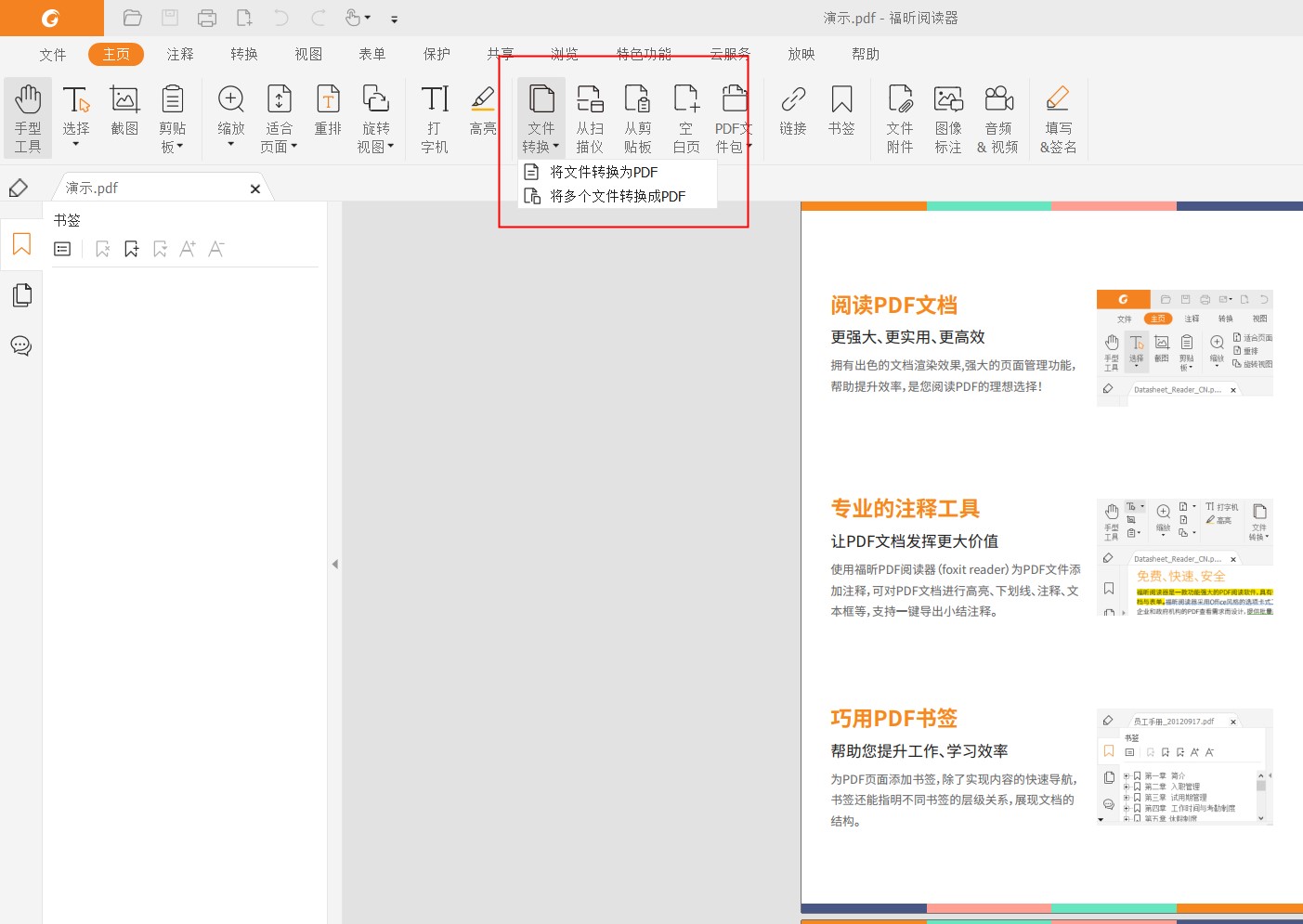

 免费下载
免费下载

